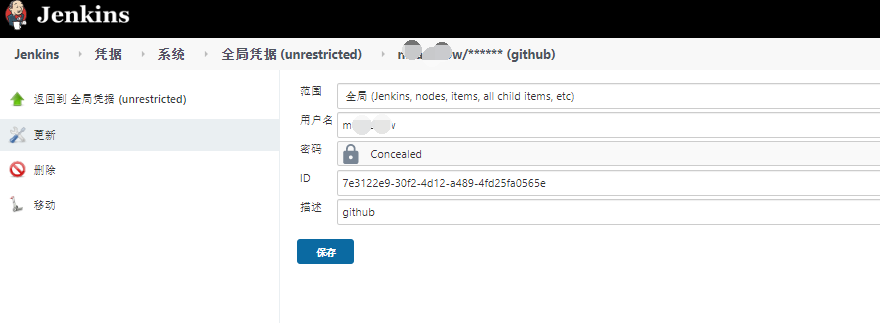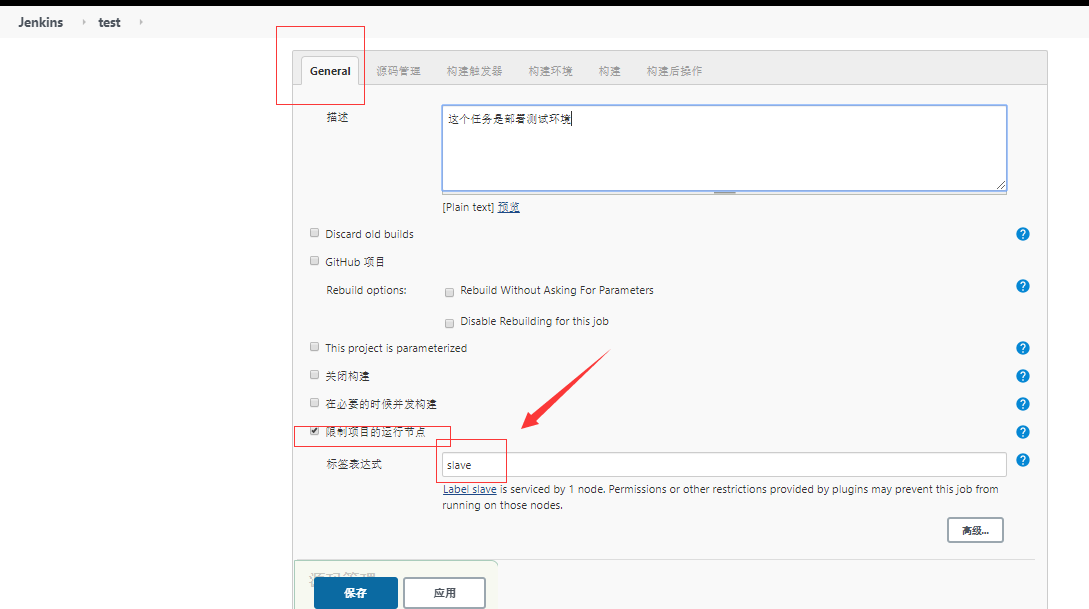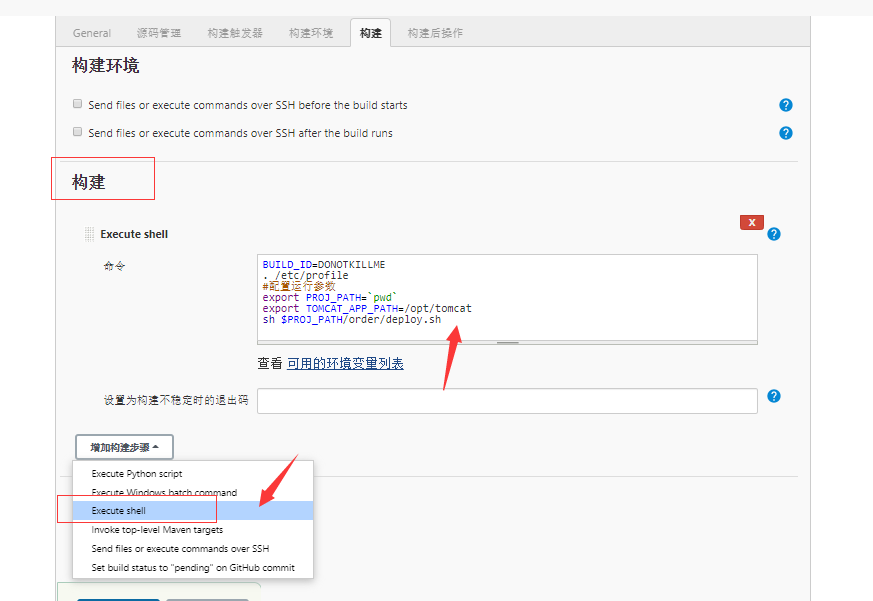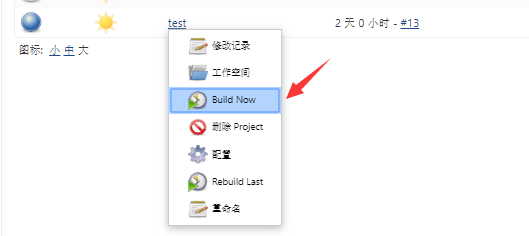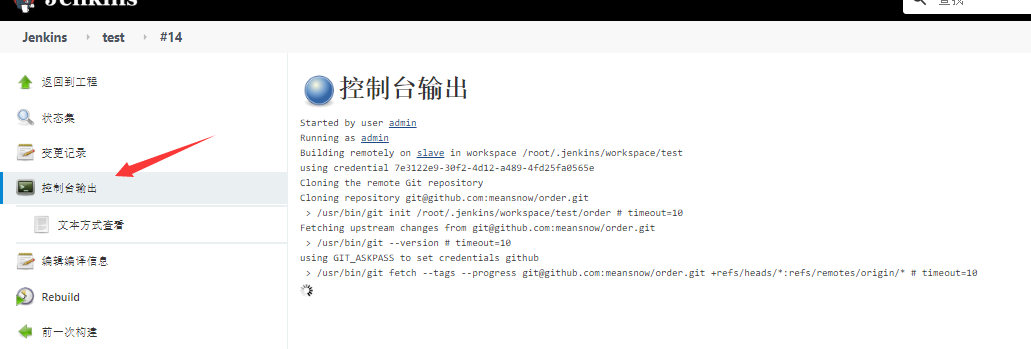本篇参考慕课网视频完成,视频链接:https://www.imooc.com/video/17405
目录
1、本地环境准备
2、应用服务器准备
3、数据库服务器准备
4、jenkins服务器准备
5、新增一个自动构建任务
6、一次测试环境的发布
1、本地环境准备
本地环境的话,主要用来本地运行调试查看效果
本地环境需要的完成的工作有:本地环境与github的连接(ssh key),java环境、git、maven、tomcat
可以参考https://www.cnblogs.com/weizhideweilai/p/13174157.html完成
2、应用服务器准备
应用服务器用来部署应用,一般是linux系统,需要完成的工作有:java环境、git、maven、tomcat、应用服务器与github的连接(ssh key)
3、数据库服务器准备
数据库服务器部署应用需要使用的数据库环境,完成搭建后,需要开放访问端口,导入应用的数据库脚本
一般是linux系统,完成linux下mysql的安装即可
4、jenkins服务器准备
jenkins完成在应用服务器中拉取代码执行构建,然后打包推送到应用服务器指定位置完成部署
jenkins使用的linux服务器,需要的准备工作有:java环境、安装需要的插件、将应用服务器注册到jenkins上(新增节点),jenkins与应用服务器的连接(登录信息)、与github的连接(登录信息)
java环境:
略
安装需要的插件:
Maven Integration plugin(使用Maven进行编译等)、Publish Over SSH (用于连接远程服务器)、Git plugin、GitHub plugin




将应用服务器注册到jenkins上(新增节点):
详情参考https://www.cnblogs.com/weizhideweilai/p/13149503.html
jenkins与应用服务器的连接(登录信息)
Manage Jenkins->Security->Manage credentials添加全局的凭证

与github的连接(登录信息)
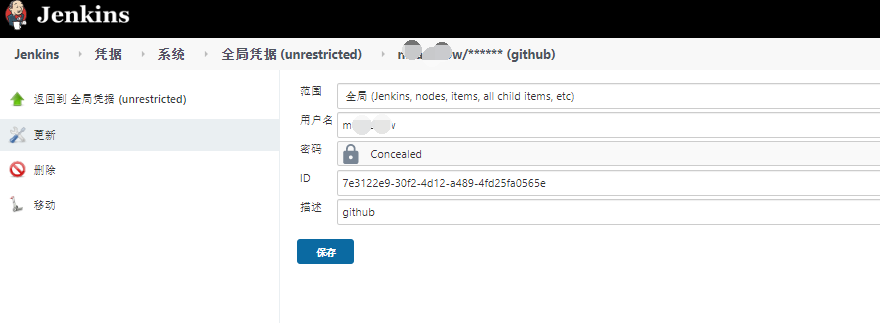
5、新增一个自动构建任务
第一步,点击新增一个测试任务,选择构建环境为应用服务器
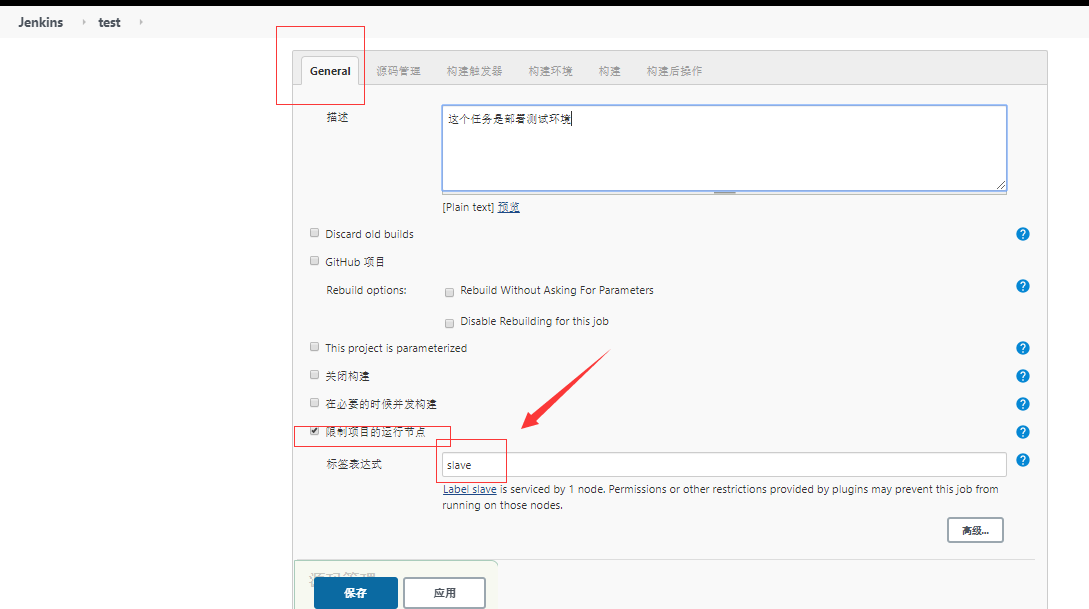
第二步:填写获取构建项目的信息

第三步:使用shell脚本构建
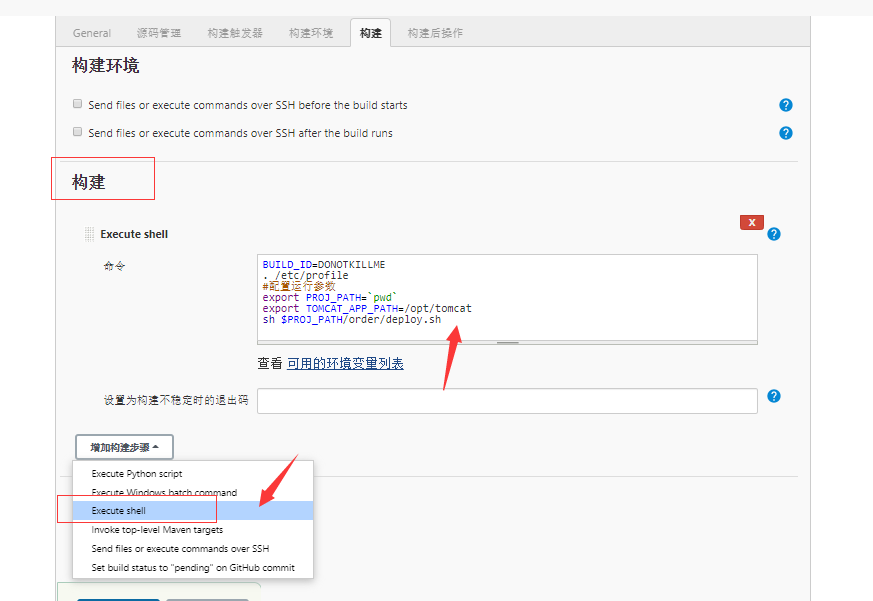
shell脚本信息如下:
BUILD_ID=DONOTKILLME
. /etc/profile
#配置运行参数
export PROJ_PATH=`pwd`
export TOMCAT_APP_PATH=/opt/tomcat
sh $PROJ_PATH/order/deploy.sh
最后,再保存即可
6、一次测试环境的发布
在IDEA中完成一次代码的提交到github中:

在jenkins中点击执行任务
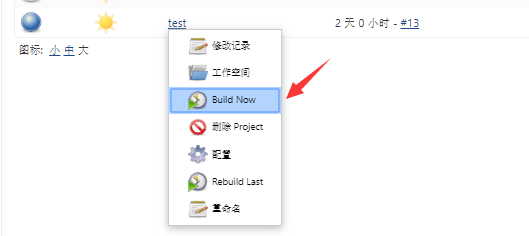
控制台查看构建结果:
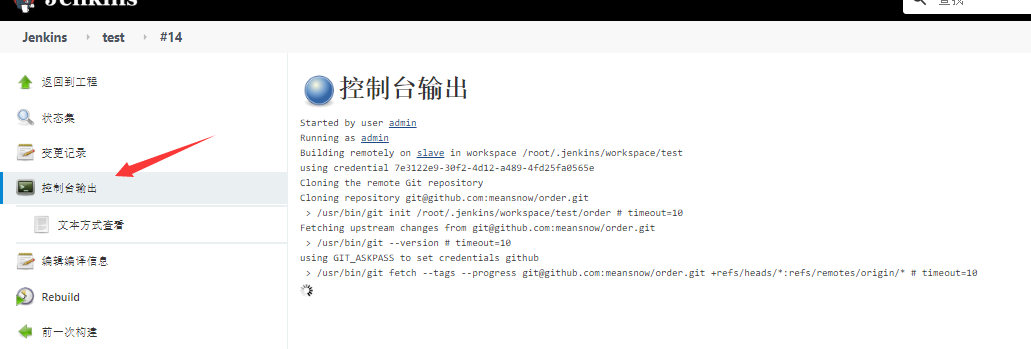
重新访问web就可以看到最新的修改了